Excelでコピーできない場合の対処法をご紹介!
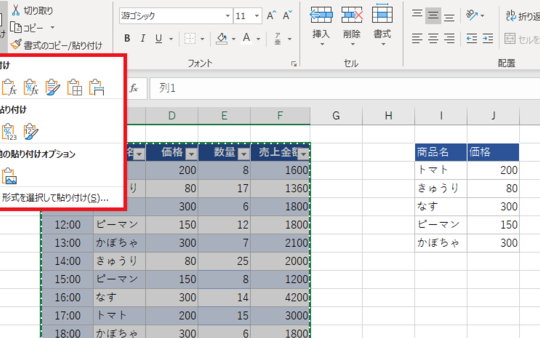
Excelでコピーできないと作業効率が落ち、イライラしますよね。そんなときに役立つ対処法を解説します!

Excelでコピペができない原因は何ですか?
Excelでコピー&ペーストができない原因は、次のとおりです。
* セルのロック: コピーまたは貼り付けようとしているセルがロックされている場合、変更を加えることができません。
* 書式設定の制限: コピーまたは貼り付けようとしているセルの書式設定に制限があり、変更を加えることができない場合があります。
* 保護されたワークシート: ワークシートが保護されている場合、コピーまたは貼り付けを実行できません。
* 参照先の保護: コピーまたは貼り付けようとしているデータが他のワークブックまたはワークシートからの参照であり、参照先が保護されている場合、変更を加えることができません。
* マクロの制限: Excelのマクロ機能が有効になっており、マクロによってコピー&ペーストが制限されている場合、変更を加えることができません。
* アドインの競合: Excelにアドインがインストールされており、コピー&ペーストの機能に干渉している場合、変更を加えることができません。
* ファイルの破損: Excelファイルが破損している場合、コピー&ペーストが正しく機能しない場合があります。
* メモリ不足: コピーまたは貼り付けようとしているデータが大きすぎて、Excelのメモリ容量を超えている場合、変更を加えることができません。
* ウイルス感染: Excelファイルにウイルスが感染している場合、コピー&ペーストが正しく機能しない場合があります。
Excelでオブジェクトをコピーできない場合の対処法は?
オブジェクトをコピーできない場合の対処法を以下に示します。
1. 選択されていることを確認する。 コピーするオブジェクトが選択されていることを確認してください。オブジェクトが選択されていない場合、[Ctrl] + [C] キーを押しても何も起こりません。
2. 正しいショートカットキーを使用する。 オブジェクトをコピーするには、[Ctrl] + [C] キーを使用します。
3. オブジェクトがコピー可能であることを確認する。 すべてのオブジェクトがコピーできるわけではありません。保護されているオブジェクトや、他のプログラムで作成されたオブジェクトなどはコピーできない場合があります。
4. Excel が最新であることを確認する。 古いバージョンの Excel では、一部のオブジェクトをコピーすることができない場合があります。Excel を最新バージョンにアップデートしてください。
5. セルのロックを解除する。 セルがロックされていると、そのセルのオブジェクトをコピーできません。セルのロックを解除してください。
6. アドインを無効にする。 一部のアドインが、オブジェクトのコピーを妨害する場合があります。アドインをすべて無効にして、問題が解決するかどうかを確認してください。
7. Excel を再起動する。 Excel を再起動すると、問題が解決する場合があります。
8. 修復する。 Excel を修復すると、問題が解決する場合があります。[コントロールパネル] > [プログラム] > [プログラムと機能] > [Microsoft Office [バージョン番号]] > [変更] > [修復] に移動します。
ウィンドウズでコピペができない時の解決策は?
Windowsでコピー&ペーストができない場合の解決策
1. クリップボードマネージャーを確認する
* タスクバーの検索ボックスに「クリップボード」と入力し、クリップボードマネージャーを開きます。
* クリップボードにデータが保存されているかどうかを確認します。
2. キーボードのショートカットを確認する
* コピー:Ctrl + C
* 貼り付け:Ctrl + V
* カット:Ctrl + X
これらのショートカットが機能しない場合は、キーボードの「Fn」キーまたは「Caps Lock」キーが有効になっているかどうかを確認してください。
3. ウイルス対策ソフトを無効化する
ウイルス対策ソフトがクリップボードの機能を妨げている可能性があります。一時的に無効にして、問題が解決するかどうかを確認してください。
4. Windowsエクスプローラーを再起動する
* タスクバーの検索ボックスに「タスクマネージャー」と入力し、タスクマネージャーを開きます。
* 「プロセス」タブで「エクスプローラー」を選択し、「再起動」ボタンをクリックします。
5. システムファイルチェッカーを実行する
システムファイルチェッカーは、破損したシステムファイルを修復します。
* コマンドプロンプトを管理者として実行します。
* 次のコマンドを入力してEnterキーを押します。
```
sfc /scannow
```
6. Windowsの更新を確認する
Windowsの更新には、バグフィックスや機能強化が含まれる場合があります。最新のアップデートがインストールされているかどうかを確認してください。
7. システムの復元を実行する
コピー&ペーストが機能していた状態にシステムを復元できます。ただし、復元ポイントが作成されている必要があります。
* コントロールパネルを開きます。
* 「システムとセキュリティ」→「システム」→「システムの保護」を選択します。
* 「システムの復元」をクリックします。
8. 新しいユーザーアカウントを作成する
破損したユーザーアカウントが問題の原因となっている可能性があります。新しいユーザーアカウントを作成して、問題が解決するかどうかを確認してください。
9. Windowsを再インストールする
他のすべての方法を試しても解決しない場合は、Windowsの再インストールが必要になる場合があります。この方法ではすべてのデータが削除されるため、事前にバックアップを取っておいてください。
エクセルの貼り付け禁止を解除するにはどうすればいいですか?
Excelの貼り付け禁止を解除するには、以下の手順に従って操作します。
1. 「ファイル」タブをクリックします。
2. 「オプション」をクリックします。
3. 「セキュリティ センター」を選択します。
4. 「セキュリティ センターの設定」ボタンをクリックします。
5. 「保護されたビュー」のセクションで、「インターネットから取得したファイルと信頼できない場所から取得したファイルを開くときに保護ビューを有効にする」のチェックを外します。
6. 「OK」ボタンをクリックして、設定を保存します。
貼り付け禁止が解除されます。
よくある質問
重複データの削除方法を教えてください。
重複データを削除するには、[データ]タブの[重複の削除]機能を使用します。削除する列を選択し、[重複の削除]をクリックします。確認ダイアログボックスで[OK]をクリックすると、重複する行が削除されます。
他のワークブックのデータをリンクする方法を教えてください。
他のワークブックのデータをリンクするには、[データ]タブの[外部データの取り込み]グループから[他のワークブックから]を選択します。リンクするワークブックを選択し、[リンクを確立]オプションにチェックを入れます。
参照しているセルを変更する方法を教えてください。
参照しているセルを変更するには、[数式]タブの[名前の管理]を使用します。[数式名]ボックスで参照を変更したい名前を選択し、[編集]をクリックします。[参照先]テキストボックスで新しい参照を入力します。
セルの値を別のセルの値に依存させる方法を教えてください。
セルの値を別のセルの値に依存させるには、数式を使用します。たとえば、A1セルの値がB1セルの値の2倍になるようにするには、A1セルに次の数式を入力します。
=B1*2
グラフを作成する方法を教えてください。
グラフを作成するには、[挿入]タブの[グラフ]グループからグラフの種類を選択します。グラフを挿入する場所を選択し、[OK]をクリックします。データの範囲を選択すると、グラフが作成されます。
Excelでコピーできない場合の対処法をご紹介! に類似した他の記事を知りたい場合は、Excel Katsuyō-hō カテゴリにアクセスしてください。
コメントを残す

関連記事